 展开
展开

系统:WinXP, win7, WinAll 大小:6.1M
类型:系统优化 更新:2015-09-25
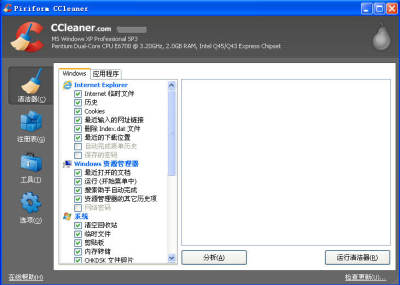
电脑使用时间长了会产生运行缓慢的问题,大家如果优化一下,系统就会恢复如初,CCleaner就是一款专业的系统优化工具,可以清除您不需要的临时文件、系统日志,清理注册表并且保护您的个人浏览隐私。
免费、轻巧、快速、功能强大、清理彻底,目前支持IE、Firefox、Opera、Chrome、Safari 等大部分浏览器,以及包括中文在内的42种语言。且可以安装CCEnhancer添加新的清洁规则。
清洁器 - Windows 标签页Internet Explorer
○ Internet 临时文件- 浏览器保存了曾经浏览过的网页,以便于再次浏览时加快页面显示速度。
○ Cookies- 您曾经在网页中输入的用户名、密码等内容。相关设置请参见选项 - Cookies
○ 历史- 您曾经访问的网页、访问时间、访问日期。
○ 最近输入的网址连接- 您最近在地址栏输入的网址。
○ 删除 Index.dat 文件- Index.dat 文件的功能就像浏览器的索引,它保存着网址链接的临时信息、搜索查询和最近用于加速浏览而保存的文件。
○ 最近的下载位置- 您最近下载的文件的网址。
○ 自动完成历史表单- 浏览器会记住您在网页文本框中输入的内容。例如当您准备在搜索引擎中输入一个词,浏览器会显示一些曾经输入过的词。Windows资源管理器
○ 最近打开的文档- 您最近打开的文档的列表。
○ 运行(开始菜单中)- 您在运行对话框中运行的程序的列表。
○ 搜索助手自动完成- 类似于自动完成历史表单,当你使用 Windows 资源管理器的搜索功能时,它会现显示一些曾经搜索过的文件名。(该选项不适用于 Windows Vista)
○ 资源管理器的其他历史项- 当您在搜索文件、搜索计算机、打印机端口和数据流的时候,Windows 资源管理器会记录使用最频繁的项目。这个选项也可以清理 Windows 7 中的面包屑导航记录。
○ Thumbnail Cache - Windows资源管理器的缩略图缓存,它可以加速打开包含图像的文件夹。但是即使图像已经删除了,相对应的缓存文件还会被保存。(这个选项仅适用于 Windows Vista)系统
○ 清空回收站- 清空您的回收站。
○ 临时文件- Windows 运行过程中会产生一些临时文件。默认情况下,CCleaner 只会清理存放超过24小时的临时文件。相关设置请参见选项 - 高级
○ 剪贴板- 剪贴板储存了您准备剪切或复制的内容。
○ 内存转储- 当 Windows 崩溃时,系统会将内存中的数据保存到转储文件中,以便提供给技术人员进行调试和故障分析。
○ CHKDSK文件碎片- 当您运行完CHKDSK命令时,系统会遗留一些文件碎片。 ○ Windows 日志文件- Windows 的日志文件,一般用于提供给技术人员查看系统运行状况。
○ Windows 错误报告- 如果某个程序崩溃了,系统会记录崩溃细节,然后生成一份错误报告,并提供给微软。(这个选项仅适用于 Windows Vista)
○ DNSCache - 当您访问一个网站时,系统会把该网站的域名解析信息记录在 DNS 缓存中,以便下次访问该网站时加快域名解析速度。
○ 开始菜单快捷方式- 开始菜单中会出现一些无效的快捷方式,它们指向不存在的文件。
○ 桌面快捷方式- 桌面上会出现一些无效的快捷方式,它们指向不存在的文件。高级 CCleaner 可以清除这些高级 Windows 文件:
○ 过期的预读数据- 预读文件储存着一些频繁使用的程序的信息,用于加快程序运行。CCleaner 会清除一些长期不使用的预读文件。(这个选项仅适用于 Windows XP) ○ 菜单次序缓存- 当您在开始菜单中拖放菜单项时,系统会记录下这些信息。
○ 托盘通知缓存- 您对托盘通知进行的的设置,例如不活动时隐藏、总是隐藏、总是显示。
○ 窗口位置/位置记录- Windows 资源管理器的窗口位置、大小等信息。
○ 用户援助历史- 记录您对程序、快捷方式、控制面板甚至网站的访问。
○ ⅡS日志文件- 微软 ⅡS 服务器的日志文件,一般用于提供给技术人员查看服务器运行状况。
○ Hotfix卸载程序- 当您给系统打完补丁时,系统会保留这些补丁的卸载程序。(这个选项仅适用于 Windows XP)
○ 自定义文件和文件夹- 您可以自己设定需要清理的文件类型和文件夹。相关设置请参见选项 - 自定义
○ 擦除剩余空间- 当您删除文件时,系统只是删除了该文件在硬盘上的标记信息,而没有删除文件本身,直到新的数据覆盖这些文件。这个选项可以立即删除文件本身,但是需要大量时间。
○ MUI 缓存- 每个程序都有一个 .exe 文件(例如记事本有 notepad.exe),当您运行一个程序时,系统会从程序的.exe文件中摘取正式的程序名称(例如“记事本”),并将其保存在一个名叫 MUICache 的注册表键值中。
清洁器 - 应用程序标签页
应用程序标签页中显示的栏目,取决于您已经安装的应用程序。
浏览器 如果您安装了其他浏览器,CCleaner 会为每个浏览器显示一个栏目。类似于清洁器 - Internet Explorer ,它同样具有清理临时文件、Cookies、历史等选项。
例如,如果您安装了 Mozilla Firefox 浏览器,就会显示 Firefox/Mozilla 栏目,以及Cookies、Internet 历史、Internet 缓存、下载历史、保存的表单信息、Compact Databases 这些选项。
应用程序 此选项包括您安装的,但是没有被归入 Internet 栏目的第三方软件。或者一些实用工具,例如 CD/DVD 烧制软件和文字处理软件。
Internet 此选项包括浏览器附加组件,例如 Flash 、Google工具栏、即时通讯软件、防火墙。
多媒体 此选项包括媒体播放器、浏览器附加的媒体播放器。例如 Windows Media Player 、Adobe Flash Player.
实用程序 此选项包括一些实用程序,例如压缩文件管理器、分区工具和间谍程序扫描软件。
Window 此选项包括一些 Windows 系统附带的软件,它们可能会产生“我最近的文档”的记录。例如画图、写字板。编辑本段注册表 注册表完整性,默认情况下,此栏目的选项是全选的,推荐您按照默认的选项进行清理。清理注册表时,CCleaner 会提醒您备份注册表,以便出现问题后进行恢复,相关设置请参见选项 - 高级。
工具卸载
此栏目列出了您已经安装的软件。
○ 运行卸载程序- 卸载列表中某个软件。
○ 重命名条目- 重命名列表中某个软件。
○ 删除条目- 删除软件的卸载信息,而不是真正删除软件。(此选项仅推荐高级用户使用,用于解决软件已卸载,而卸载记录依然存在的问题。)
○ 保存为文本文件- 将当前软件列表保存为文本文件。启动 此栏目列出了当前系统的启动项,一般来说启动项只需要保留输入法和安全软件。
○ 允许- 允许某个程序开机启动。
○ 禁止- 禁止某个程序开机启动,该程序的启动信息仍然保留在注册表中,但是不会开机启动。
○ 删除条目- 将某个程序的启动记录从注册表中删除。
○ 保存为文本文件- 将当前启动项保存为文本文件。系统还原 此栏目列出了当前系统的还原点,您可以方便地删除某个或某些系统还原点。
选项设置
此栏目用于更改 CCleaner 的基本设置。包括选择语言、是否开机启动、添加右键菜单、自动检查更新、文件删除方式和需要擦除剩余空间的驱动器。
Cookie 此栏目用于自由选择需要保留的 Cookies ,CCleaner 在清理的时候不会删除它们。例如您可以选择保留经常登录的网站的 Cookies.
自定义 此栏目用于自由选择要删除的文件和要清空的文件夹,CCleaner 在清理的时候会同时将这些内容删除。
排除 此栏目用于自由选择要排除的文件夹、文件和注册表项。CCleaner 在清理的时候不会删除这些内容。
高级 此栏目用于更改 CCleaner 的高级设置。包括显示扫描结果的详细信息、临时文件的删除规则、隐藏警告信息、清理后关闭程序、显示备份注册表问题的提示、最小化到系统托盘、保存全部设置到 INI文件。
○ 关于“保存全部设置到 INI 文件” - 此选项会将 CCleaner 的设置信息保存到一个配置文件中,你可以将此配置文件复制到另一台电脑的 CCleaner 安装文件夹,这样就可以方便地使用原来的配置信息
1、清洁器和注册表里面的选项可以全部勾选的,没有问题的!只是Wipe Free Space勾选的话,清理时间会很长!
2、工具——启动里面,不需要的启动项目可以删除,不放心的话就选禁止!
3、选项——cookie里面,把要保留的cookie添加到右边就OK了。